word选项
电脑已经成为很多上班族的标准配置,因此有一些常用的办公软件操作是需要我们了解和使用的,有时候我们会把一些软件的格式进行转换,今天我们就给大家介绍一下:word另存为选项没有PDF格式怎么办。
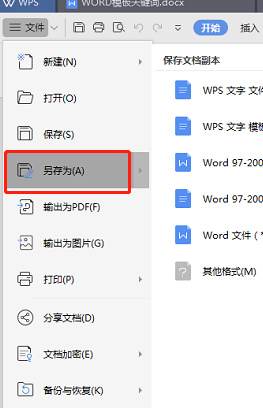
word选择题选项批量对齐怎么操作?
我们经常看到一些试卷里,选择题里边的ABCD都是整齐对齐的,视觉效果很美观。有时候,我们也自己用word编写一些含有选择题的试卷,但是因为每一个选项的字数不一致,要调整选择都整齐,是一个比较费时费力的事情。那么我们有没有快捷的方法将选择题选项批量对齐呢?下边,我们就要和大家分享选择题选项批量对齐的操作步骤。希望对你有所帮助和启发。
操作步骤如下:
1、新建word文档
我们打开并新建一个简单的word文档,我们看里边的选择题,选项都是不对齐的。

2、使用快捷键Ctrl+A
这时候,我们使用快捷键Ctrl+A,将内容全选,之后再次启动快捷键Ctrl+H打开替换对话框。
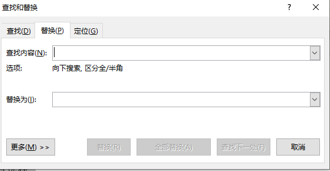
3、输入(A*)(B*)(C*)(D*^13)
我们在替换对话框里边,需要将查找内容处输入(A*)(B*)(C*)(D*^13)。
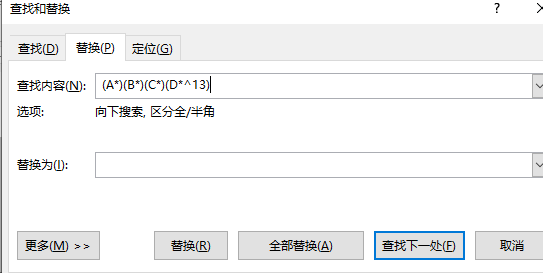
4、找到制表位设置
之后,将鼠标光标停留到替换为空格内,并选择更多,在下方格式中找到制表位设置。
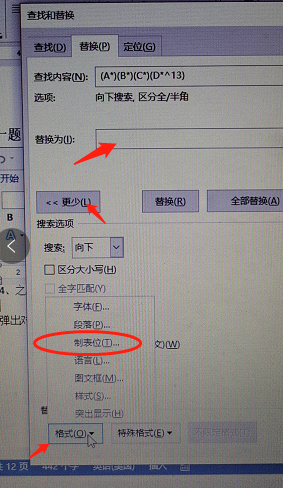
5、设置制表位字符
弹出对话框分别输入3字符、13字符、23字符、33字符。在框格内输入3字符点击设置之后再输入其他字符再点击设置。
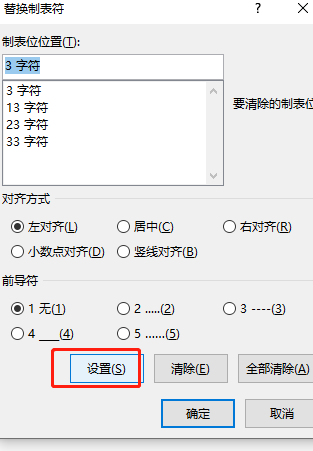
6、输入特殊格式制表符^t
确定后在替换为里输入特殊格式制表符^t。
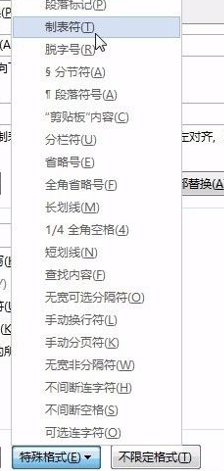
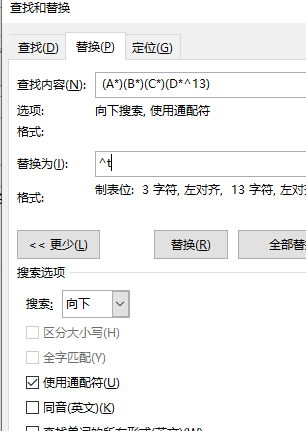
7、修改替换内容
随后,修改替换内容为^t1^t2^t3^t4,注意下方选择使用通配符。
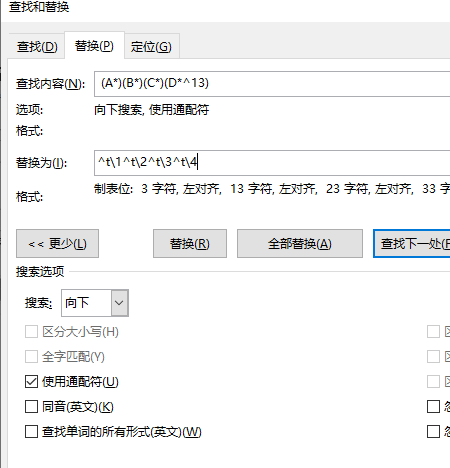
8、全部替换
最后,全部替换,即可看到选项对齐。
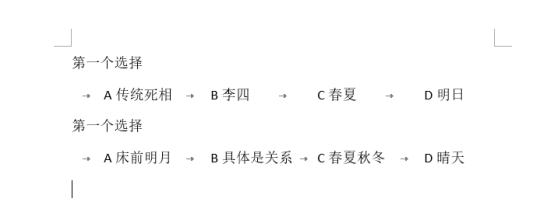
word选择题选择批量对齐的步骤相对复杂,一定要实际操作练习才能够真正学会掌握,赶快实操练练手吧!
本篇文章使用以下硬件型号:联想小新Air15;系统版本:win10;软件版本:Microsoft Office 2013。
在word功能区中拥有的选项卡分别是什么?
要使用word办公软件,首先要对其界面菜单及功能区都有了解才能够知道如何使用和操作,你知道在word功能区中拥有的选项卡分别是什么吗?如果你还不太清楚,是个使用word办公软件的新手的话,赶快跟我来看一看word功能区的分布和作用,这样你才能够更快速地掌握和学会使用word办公软件。
1、开始-默认选项卡,其下方很多工具选项,包括字体、段落、样式等,主要用来设置字体属性(涵盖大小、颜色、字体属性等)、对齐方式、段落设置等。

2、插入,可以插入表格、图片、图形、页眉页脚、媒体文件以及各种图表等,功能强大,下方工具选项很全面!

3、页面布局,用于设置页边距、纸张大小、纸张方向、分栏、文字方向等。

4、引用,设置目录、更新目录、设置目录级别、脚注、尾注等,也是文档排版的重要工具部分。

5、审阅,可以进行拼写检查、插入批注、审阅、接受等,批注和修订功能常见且非常实用!

6、视图,全屏显示、阅读版式、写作模式、显示比例、新建窗口和拆分窗口等。不同视图有不同的作用,在实际操作中作用也不小。

7、开发工具,定义宏、录制宏、加载项、COM加载项等,这个是相对专业性较强的操作,新手使用中可能接触的较少。
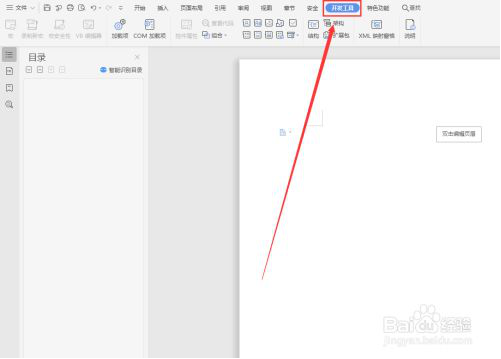
当然,还有设计、邮件等功能区选项卡,这些也有待大家不断认识和学习使用,邮件里边有邮件合并功能也是功能相对强大且实用性很强的工具。我们使用的是word2013,其余版本功能区选项卡有些许差异,但是常用选项卡基本相同。
本篇文章使用以下硬件型号:联想小新Air15;系统版本:win10;软件版本:Microsoft Office 2013。
word另存为选项没有PDF格式怎么办?
电脑已经成为很多上班族的标准配置,因此有一些常用的办公软件操作是需要我们了解和使用的,有时候我们会把一些软件的格式进行转换,今天我们就给大家介绍一下:word另存为选项没有PDF格式怎么办。
1.点击需要打开的文档“开始”菜单左边的“文件”或“office按钮”,点击“另存为”。
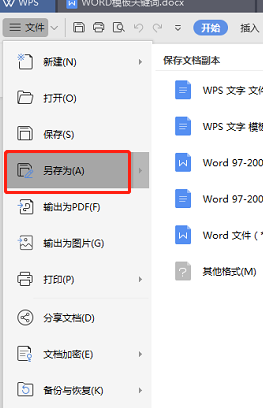
2.在弹出的窗口中,点击如下图所示的,从保存类型右边的倒三角里选PDF格式。

3.如果保存类型中没有PDF时,是因为当前的word版本缺少一个插件。
打开“Word”程序,点击“文件”-“另存为”项,找到“查看其它文件格式的加载项”项进入。
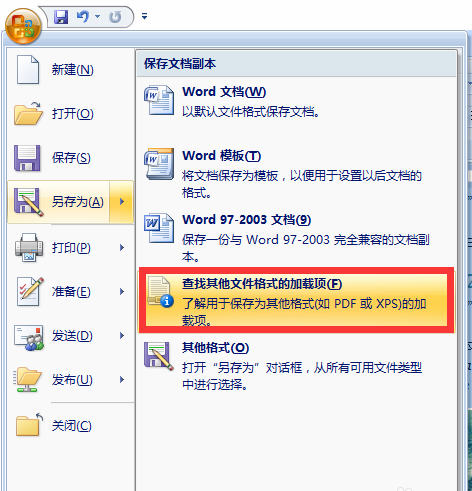
4.从打开的“Word帮助”窗口中,找到“安装 Publish 并将其用作 Microsoft 的 PDF 或 XPS 加载项”链接点击并进入。
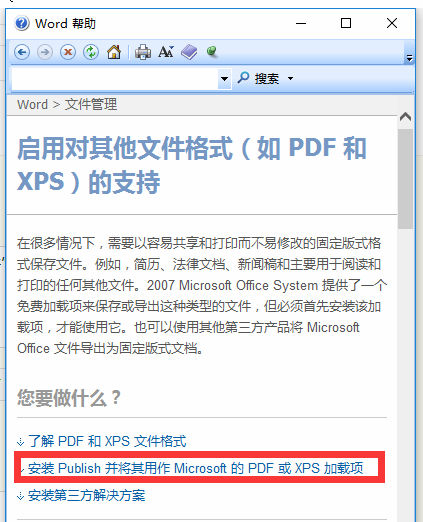
5.接下来将显示“安装PDF加载项”的提示界面,在此找到如图所示的链接,“适用于 2007 Microsoft Office 程序的“Microsoft Save as PDF or XPS”加载项”点击进入。
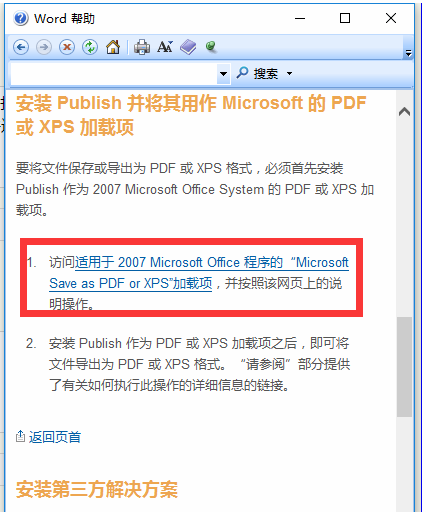
6.待打开网页后,将“语言”设置为“中文(简体)”,点击右侧的“下载”按钮。
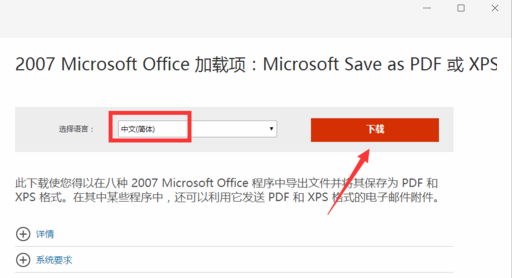
7.接下来将显示“建议页面”,直接点击“不用了,谢谢。”按钮,并弹出“文件另存为”窗口,直接点击“下载”按钮。
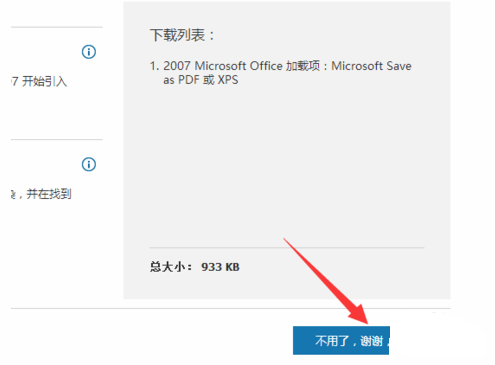
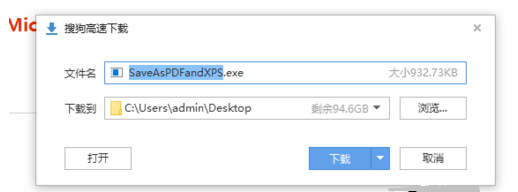
8.下载完成后,双击“SaveAsPDFandXPS.exe”文件按提示进行安装操作。

9.再次点击“文件”-“另存为”项,就可以找到“PDF或XPS文件”的输出保存选项啦。
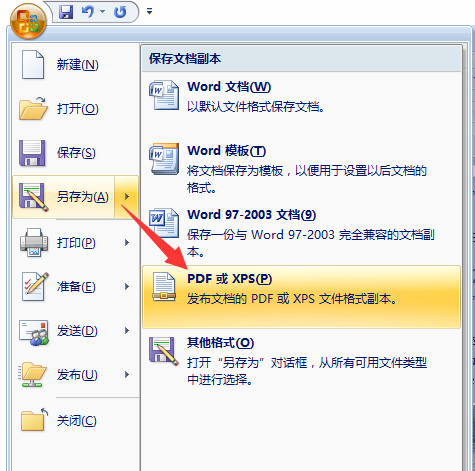
以上就是word另存为选项没有PDF格式怎么办的处理方法和步骤,这是一个在工作中经常出现的问题,如果刚接触办公软件,还是建议你自己再认真的操作一遍,虽然步骤看起来比较多,但是还是很好操作的。下期课程再见吧。
本篇文章使用以下硬件型号:联想小新Air15;系统版本:win10;软件版本:word 2007。



